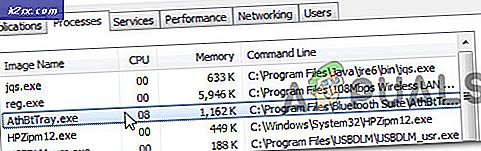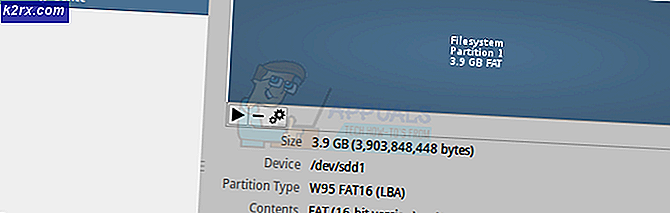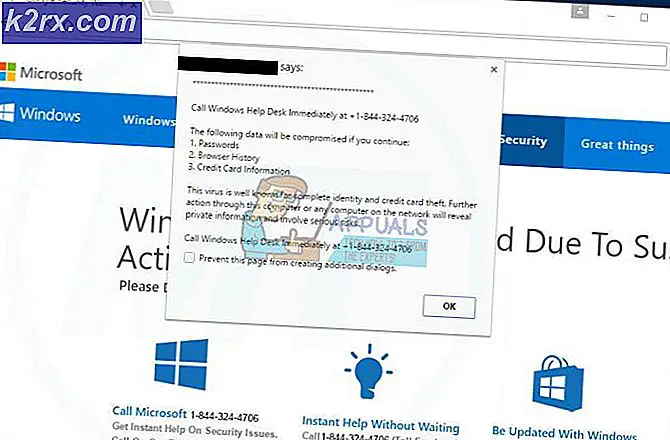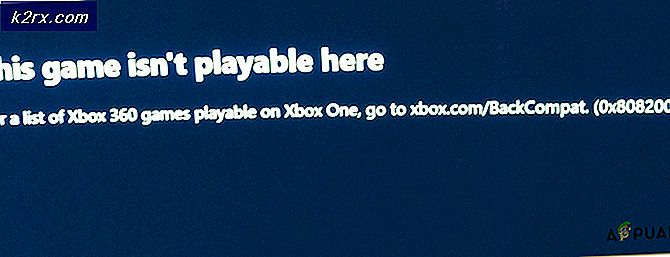[FIXED] Wyze-Fehlercode 90
Wyze Cam ist ein beliebter Name in der Industrie für Überwachungskameras für Innenräume. Diese Kameras bieten eine breite Palette an kostenlosen Funktionen. Es ist jedoch üblich, dass beim Einrichten dieser Überwachungskameras und technische Probleme auftreten Fehlercode 90 auf Wyze Cam ist eine häufige. Diese Kameras sind für ihre Leistung vollständig auf die Internetverbindung angewiesen. Eine schlechte Internetverbindung wirkt sich daher stark auf ihre Leistung aus und es treten viele Fehler auf. Wenn Sie mit dem Fehlercode 90 konfrontiert sind, liegt es möglicherweise an einem Problem mit der Internetverbindung. Daher müssen Sie sicherstellen, dass Sie über eine gute Internetverbindung verfügen, bevor Sie mit der Lösung fortfahren.
Methode 1: Manuelles Flashen der Firmware
Manchmal wird die Firmware nicht automatisch aktualisiert und Sie müssen die aktualisierte Datei manuell herunterladen und ein Update durchführen. Sie können die neueste Wyze Cam-Firmware je nach Modell Ihrer Wyze Cam von der Support-Seite herunterladen. Sie müssen die folgenden Schritte ausführen:
Flash-Firmware für Wyze Cam v1
- Laden Sie Ihre spezifische Firmware-Version herunter und extrahieren Sie die .Postleitzahl Datei.
- Wenn Sie Windows verwenden, verschieben Sie die BIN-Datei in das Stammverzeichnis Ihrer SD-Karte. Benennen Sie den Ordner bei Mac in „FIRMWARE_660R_F.BEHÄLTER" und verschieben Sie es in das Stammverzeichnis.
- Schalten Sie Ihre Kamera aus und legen Sie Ihre SD-Karte ein.
- Halten Sie die Setup-Taste gedrückt, stecken Sie Ihr USB-Kabel ein und lassen Sie die Taste los, nachdem Sie sie 12-15 Sekunden lang gedrückt haben.
- Die Kamera führt einen Neustart durch und Sie werden feststellen, dass die Lichter während dieser Zeit ihren Status ändern. Dies dauert 3-4 Minuten.
- Sobald der Vorgang abgeschlossen ist, blinkt die Kamera gelb, was bedeutet, dass sie zur Einrichtung bereit ist.
- Richten Sie nun Ihr Gerät wie neu ein.
Flash-Firmware für Wyze Cam v2 und Wyze Cam Pan
- Laden Sie Ihre spezifische Firmware-Version herunter und extrahieren Sie die .Postleitzahl Datei.
- Benennen Sie die extrahierte Datei in „demo.bin ” und verschieben Sie es in das Stammverzeichnis Ihrer SD-Karte.
- Schalten Sie Ihre Kamera aus und legen Sie Ihre SD-Karte ein.
- Halten Sie die Setup-Taste gedrückt, schließen Sie Ihr USB-Kabel an und lassen Sie die Taste los, nachdem Sie sie 3-6 Sekunden lang gedrückt haben, sobald Sie das blaue Licht sehen.
- Bitte beachten Sie, dass sich die Farbe des blauen Lichts geringfügig von der normalen unterscheidet. Stattdessen handelt es sich um eine hellblaue Farbe, da sowohl gelbes als auch blaues Licht angezeigt wird aufgleichzeitig.
- Die Kamera führt einen Neustart durch und Sie werden feststellen, dass die Lichter während dieser Zeit ihren Status ändern. Dies dauert 3-4 Minuten.
- Sobald dieser Vorgang abgeschlossen ist, ist Ihre Kamera einsatzbereit. Das Gerät muss nicht neu eingerichtet werden.
Methode 2: Ändern Sie den Wi-Fi-Kanal
Ein weiterer Grund für den Wyze Cam Code 90 ist, dass die Wi-Fi-Signale an der Stelle, an der Sie die Kamera installiert haben, stark gestört sind. Einige WLAN-Kanäle sind überlasteter als andere. Durch Ändern des WLAN-Kanals wird dieses Problem behoben. Die Wyze Cam arbeitet mit einer Frequenz von 2,4 GHz, die im Vergleich zur Frequenz von 5 GHz störanfälliger ist. Sie können versuchen, den Wi-Fi-Kanal auf 1,6 oder 11 zu ändern, um herauszufinden, welcher am besten funktioniert.
- Melden Sie sich bei Ihrem Router an und gehen Sie zu Drahtlose Einstellungen.
- Scrollen Sie zu Kanal Abschnitt und wählen Sie den gewünschten Kanal aus der Liste der Dropdown-Liste.
- Klicken speichern und starten Sie bei Bedarf Ihren Router neu.